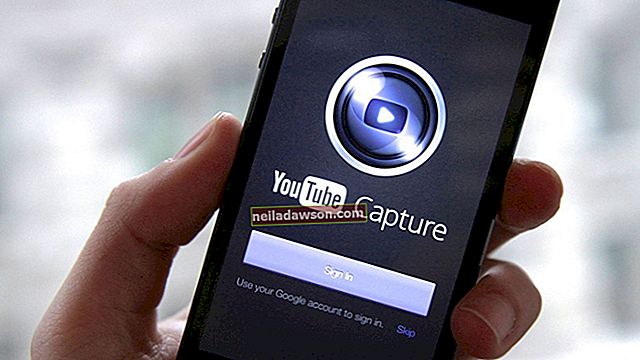Varat saistīt savus GoDaddy tīmekļa pasta kontus ar jebkuru savu domēnu no savas Android ierīces trīs veidos. Android tīmekļa pārlūkprogrammā varat pārlūkot GoDaddy tīmekļa darbvietas rīku, varat lejupielādēt un instalēt bezmaksas lietotni GoDaddy Mobile no pakalpojuma Google Play vai arī konfigurēt krājuma Android e-pasta lietotni ar IMAP vai POP3 servera iestatījumiem GoDaddy kontiem . Ja nokonfigurējat noklusējuma lietotni Android e-pasts ar GoDaddy e-pasta kontiem, integrētajā Android e-pasta lietotnē varat pārvaldīt savus GoDaddy kontus kopā ar citiem konfigurētajiem kontiem.
Interneta pārlūks
1
Android ierīces sākuma ekrānā pieskarieties ikonai “Applications” un pēc tam pieskarieties ikonai “Internet”, lai palaistu tīmekļa pārlūka lietotni.
2
Pieskarieties adreses joslā un pēc tam ierakstiet GoDaddy darbvietas pieteikšanās URL (skatiet saiti sadaļā Resursi). Nospiediet taustiņu “Enter”.
3
Pieskarieties izvēles rūtiņai “Atcerēties mani”, lai pārlūkprogrammā saglabātu akreditācijas datus.
4
Attiecīgajos laukos ierakstiet savu GoDaddy e-pasta adresi un paroli un pēc tam pieskarieties “Pieteikties”. Jūsu GoDaddy Webmail iesūtne tiek atvērta pārlūkprogrammā.
GoDaddy Mobile
1
Android sākuma ekrānā pieskarieties cilnei Applications, lai atvērtu izvēlni Applications.
2
Pieskarieties ikonai “Play veikals”, lai palaistu pakalpojumu Google Play.
3
Pieskarieties ikonai “Lietotnes” un pēc tam - ikonai “Meklēt”.
4
Meklēšanas laukā ierakstiet “GoDaddy” (bez pēdiņām). Rakstīšanas laikā tiek parādīts GoDaddy Mobile lietotnes ieraksts. Pieskarieties ierakstam “GoDaddy Mobile”, lai atvērtu detalizētās informācijas ekrānu.
5
Pieskarieties “Install” un pēc tam pieskarieties “Accept”, lai autorizētu lietotņu atļaujas. Lietotne tiek lejupielādēta un instalēta Android ierīcē.
6
Pieskarieties “Atvērt”, lai palaistu GoDaddy Mobile.
7
Attiecīgajos laukos ierakstiet savu GoDaddy e-pasta adresi un paroli. Pieskarieties izvēles rūtiņai “Saglabāt mani pieteicies”, lai saglabātu akreditācijas datus.
8
Pieskarieties “Aiziet” vai “Piekļūt savam kontam” atkarībā no pieejamās opcijas. Jūsu GoDaddy iesūtne tiek atvērta lietotnē.
Android e-pasta lietotne
1
Sākuma ekrānā vai lietojumprogrammas izvēlnē pieskarieties ikonai “E-pasts”, lai Android ierīcē palaistu lietotni E-pasts.
2
Nospiediet taustiņu “Izvēlne” un pēc tam pieskarieties “Konti”.
3
Nospiediet taustiņu “Izvēlne” un pēc tam pieskarieties “Pievienot kontu”. Atveras ekrāns Jauns e-pasta konts.
4
Laukā Lietotājvārds ierakstiet savu GoDaddy e-pasta adresi un pēc tam lodziņā Parole ierakstiet savu paroli. Pieskarieties “Tālāk”.
5
Pieskarieties opcijai “IMAP”, ja jūsu kontā ir iespējots IMAP. Pretējā gadījumā noklikšķiniet uz “POP3”.
6
Atkārtoti ierakstiet savu GoDaddy e-pasta adresi laukā E-pasta adrese.
7
Laukā Ienākošais serveris ierakstiet “pop.secureserver.net” (bez pēdiņām) un laukā Ports “110” (bez pēdiņām), ja atlasījāt POP3. Laukā Ports ierakstiet “imap.secureserver.net” (bez pēdiņām) un laukā Ports “143” (bez pēdiņām), ja iepriekšējā solī atlasījāt IMAP. Pieskarieties “Tālāk”.
8
Laukā Izejošais serveris ierakstiet “smtpout.secureserver.net” (bez pēdiņām). Laukā Port ierakstiet “80” (bez pēdiņām).
9
Pieskarieties izvēles rūtiņai “Pieprasīt pierakstīšanos” un vēlreiz ierakstiet savu e-pasta adresi un paroli. Pieskarieties “Tālāk”.
10
Lodziņā Konta nosaukums ierakstiet konta nosaukumu un pēc tam pieskarieties “Gatavs”. Jūsu GoDaddy e-pasta konts ir konfigurēts. Pārbaudiet savu kontu, sūtot un saņemot e-pastus no savas Android ierīces.